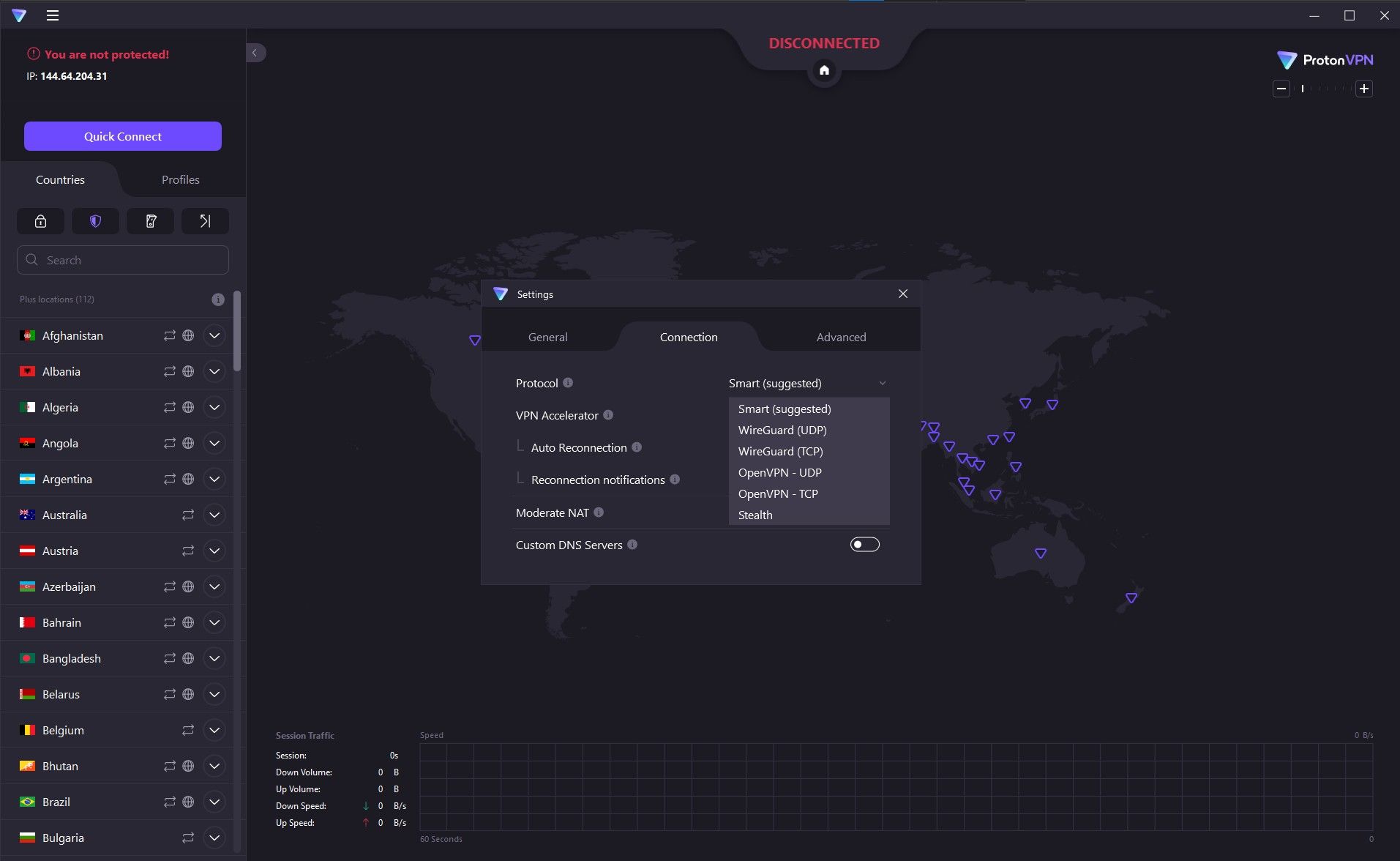Proton oferece uma das VPNs mais seguras para acessar a Internet. Com sede na Suíça, fora dos países dos 14 Olhos, funciona em protocolos de código aberto e recebe auditorias regulares de terceiros para ilustrar a sua política legítima de não registos. É ótimo para ocultar seu endereço IP e acessar suas assinaturas de serviços de streaming quando estiver fora do seu país de origem.
Ainda assim, as VPNs podem ser complicadas. Por exemplo, uma atualização do Windows de abril quebrou todo o acesso VPN para muitos usuários. Além disso, os sites podem sinalizar o portal de endereços IP compartilhados de uma VPN como suspeito. Você também pode ver diferenças de desempenho ou compatibilidade entre a extensão do navegador Proton VPN e o aplicativo independente. Se você tiver problemas para obter uma conexão Proton VPN consistente, veja o que tentar.

Relacionado
Como usar a extensão do navegador Proton VPN
Navegue com privacidade e segurança
8 Sites ou elementos individuais não carregam
Primeiro, mude para um protocolo diferente
O protocolo inteligente do Proton VPN escolhe automaticamente um protocolo para você por padrão. No entanto, o Proton VPN permite escolher entre vários protocolos. Portanto, você pode tentar um protocolo diferente se estiver impedido de acessar páginas ou se os sites não forem exibidos corretamente.
Você encontrará as configurações do protocolo no Configurações menu sob o Conexão e o Protocolo submenus. O WireGuard é mais rápido para conectar e baixar, mas o OpenVPN oferece compatibilidade mais ampla. As variantes UDP e TCP do OpenVPN normalmente interferem menos na navegação.
7 Sites bloqueiam seu acesso
Ative o protocolo Stealth
Alguns sites e serviços estão à procura de usuários VPN. Uma técnica chamada ofuscação pode contornar isso. Proton VPN chama sua ofuscação de Protocolo furtivo.
No Configurações menu, sob o Conexão guia, abra o Protocolo menu suspenso e selecione Furtividade. Stealth, assim como a ofuscação de outras VPNs, pode diminuir significativamente suas velocidades de download e upload.
6 O conteúdo não está disponível na sua região
Experimente um servidor em um país diferente
Fonte: Justin Ward/Polícia Android
Alguns serviços, como transmissão ao vivo de esportes, podem ser fortemente restritos com base na região de onde você está assistindo. Assim, o endereço IP do servidor do serviço pode estar sinalizado por outro site ou serviço. Para verificar isso, abra a lista de países, selecione o país de onde você precisa de acesso e escolha um servidor diferente. O aplicativo se reconecta automaticamente.
5 Você enfrenta problemas contínuos de conectividade
Desinstale outro software VPN
Essas implementações de software multicamadas podem atrapalhar umas às outras se instaladas ao mesmo tempo. Se o seu cliente não se conectar, não transmitir ou receber após a conexão ou cair repetidamente, desinstale outro software VPN.
4 Não consigo fazer login no Proton VPN
Verifique sua conexão com a internet
Fonte: Justin Ward/Polícia Android
Mesmo usuários avançados às vezes não percebem problemas simples. Verifique novamente sua conexão com a Internet. Se disser que está conectado, mas você notar lentidão ou outros problemas ao navegar sem uma VPN ativa, reinicie o PC e o roteador.
3 Velocidades lentas ou conexão com bugs
Reinstale o software Proton VPN
Como assumem o controle da conexão de Internet do seu dispositivo, os clientes VPN são mais complexos que a maioria dos programas. Se você não conseguir se conectar a um servidor, pode haver um problema com o aplicativo ou com um software que ele usa para interagir com seu sistema operacional e hardware.
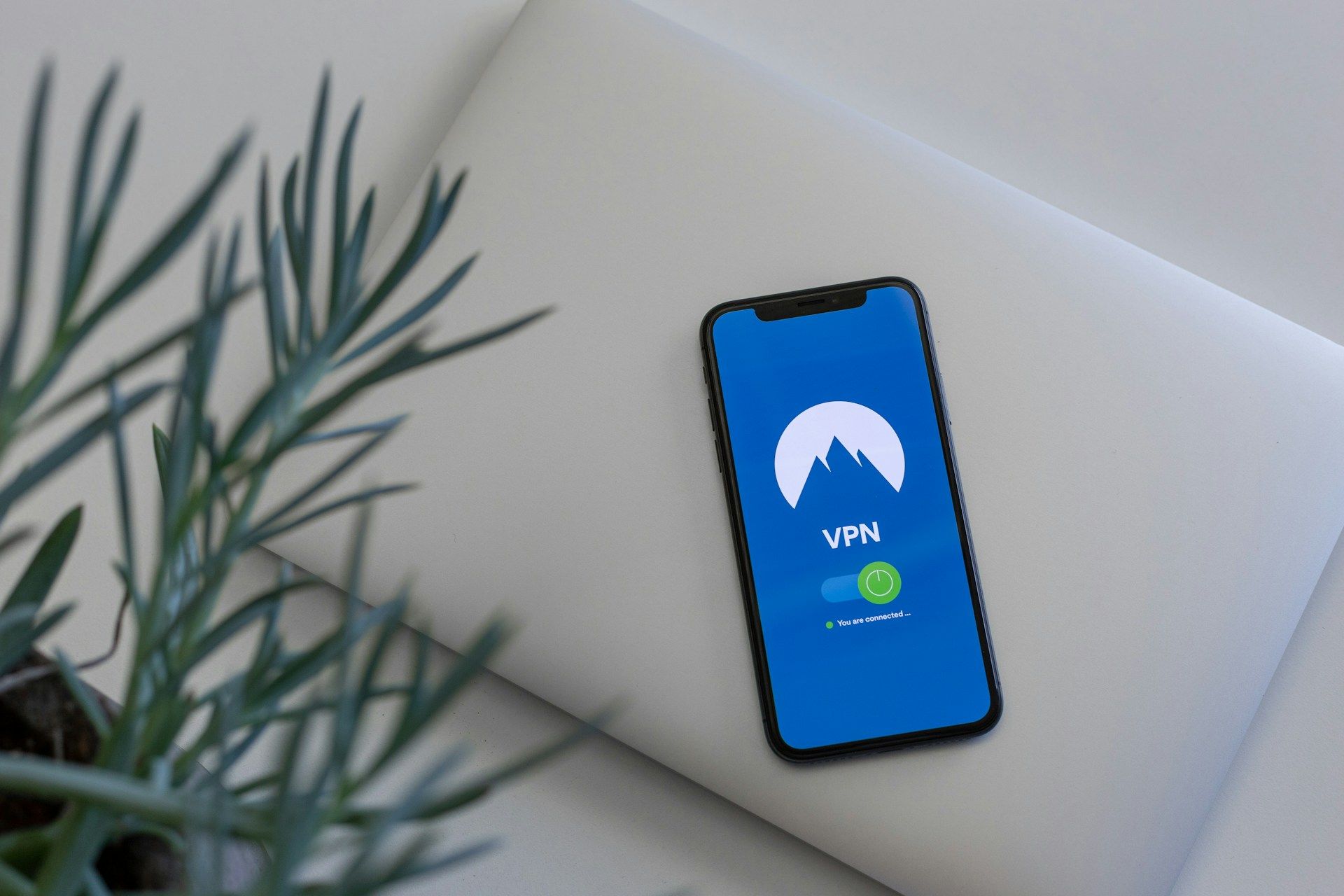
Relacionado
Como instalar uma VPN no seu telefone Android
Acesse conteúdo com restrição geográfica ou fique invisível com a ajuda de uma VPN
Desinstalando Proton VPN através Configurações do aplicativo no Android prepara você para uma nova instalação. Veja como desinstalar o Proton VPN no Windows.
- Desinstale o Proton VPN através do Adicionar/remover programas menu no Windows.
- Abra o Menu Iniciar e digite Gerenciador de dispositivos.
- Vá para Adaptadores de rede e clique com o botão direito TAP-ProtonVPN.
- Clique Desinstalar e confirme a desinstalação.
- Agora você está pronto para reinstalar o software. Baixe o pacote de instalação mais recente e execute-o normalmente. Ele reinstala todos os elementos de software necessários.
2 Ainda não consigo me conectar ao Proton VPN
Verifique a hora do seu sistema
O software de segurança verifica frequentemente o tempo relatado pelo seu sistema para garantir que não esteja comprometido. Verifique novamente se a hora e o fuso horário do sistema estão corretos e conecte-se novamente. Clique com o botão direito no relógio na bandeja do sistema no final da barra de tarefas e selecione Ajustar data/hora, e ajuste de acordo.
1 Torrent não funciona
Vincule seu cliente BitTorrent à VPN para obter desempenho adequado
Fonte: Polícia Android
Garantir que os dois softwares estejam cientes e prontos um para o outro os ajuda a trabalhar juntos e a ter um bom desempenho. Visite o guia de vinculação do cliente BitTorrent da Proton para obter instruções detalhadas. Ao trocar de protocolo VPN, atualize a ligação do cliente BitTorrent ou ela poderá não funcionar corretamente.
Ter vários clientes VPN instalados na mesma máquina também é um culpado comum por trás das dificuldades de torrent.
É fundamental ser paciente e minucioso
Às vezes, a solução certa não é imediatamente aparente, mas os benefícios do uso de VPNs geralmente superam as dificuldades. E tarefas mais avançadas, como configurar uma VPN baseada em roteador para toda a rede, podem enfrentar mais obstáculos.
Se ainda tiver problemas, entre em contato com o suporte do Proton VPN. Se você não receber uma resposta, entre em contato com a equipe postando no subreddit Proton VPN ou marcando o @ProtonSupport equipe no Twitter/X. No mínimo, a equipe de suporte pode verificar se o seu ticket está sendo analisado.